在Windows 10系统中,语言栏的消失是一个常见问题。语言栏对于切换输入法和访问软键盘等功能至关重要。以下是一些有效的解决方法:
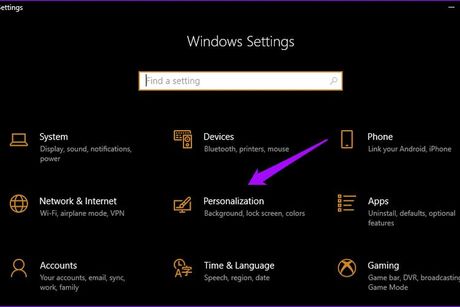
方法一:通过系统设置恢复语言栏
- 按下Windows I组合键打开设置。
- 在设置菜单中,选择“个性化”。
- 在左侧菜单中选择“任务栏”,然后在右侧找到“打开或关闭系统图标”。
- 在新弹出的窗口中,切换“输入指示”的选项。
方法二:使用注册表编辑器
- 按下Windows R组合键,输入“regedit”并回车,打开注册表编辑器。
- 导航至HKEY_LOCAL_MACHINE\SOFTWARE\Microsoft\Windows\CurrentVersion\Run。
- 在右侧窗格中,右键单击并选择“新建”->“字符串值”。
- 将新键值命名为“ctfmon.exe”,数值数据填写为“C:\Windows\System32\ctfmon.exe”。
方法三:通过任务栏设置
- 右键单击任务栏空白处,选择“工具栏”。
- 在弹出的菜单中,勾选“语言栏”选项。
方法四:检查输入法设置
- 右键单击任务栏上的输入法图标。
- 在菜单中选择“设置”。
- 在“时间和语言”设置中,找到“输入”并点击进入。
- 在“更多键盘设置”下找到“高级键盘设置”。
- 取消勾选“使用桌面语言栏(如果可用)”选项。
以上方法均能有效解决Windows 10系统语言栏消失的问题。如果问题依然存在,建议尝试重启电脑或联系专业技术人员进行进一步诊断。